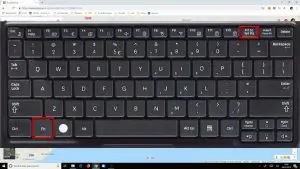Instalar bluetooth windows 10
Tabla de contenidos
1) Primero tenemos que abrir un cuadro de «Comando de ejecución». En cualquier ordenador Windows bastante moderno debería haber una tecla Windows en tu teclado. Pulse la tecla Windows + R. Si esto no funciona o no puede encontrar la tecla Windows, vaya al menú de inicio y debería encontrar un enlace Ejecutar cerca de la parte inferior de la lista de opciones.
3) En el Administrador de Dispositivos expanda la categoría de elementos de Bluetooth. Busque el dispositivo adaptador de Bluetooth. Su nombre variará dependiendo de su hardware exacto, pero normalmente se referirá a algo como «Radio Bluetooth» o «Adaptador Bluetooth». También puede indicar la revisión del estándar Bluetooth que soporta (como en la captura de pantalla de abajo). Si este es el caso, puedes ignorar el paso 4, ya que tienes la respuesta.
4) Haga doble clic para abrir las propiedades del dispositivo que cree que es el adaptador Bluetooth principal. Sabrás enseguida si estás en el elemento correcto ya que deberías ver una pestaña «Avanzada» con contenidos como los que se muestran a continuación.
Lo que necesitas localizar en esta pantalla es la «versión LMP» (Link Manager Protocol). Utilice la tabla siguiente para traducir la versión LMP de su adaptador Bluetooth a la revisión real de Bluetooth soportada. Tenga en cuenta que su versión LMP puede ser un número decimal. En el ejemplo anterior el número es 6.1280. Como muestra la tabla LMP, cualquier número LMP que empiece por 6 indica que su adaptador soporta hasta la versión 4 del estándar Bluetooth.
¿Cómo instalo el Bluetooth en mi PC?
En su PC, seleccione Inicio > Configuración > Dispositivos > Bluetooth y otros dispositivos > Añadir Bluetooth u otro dispositivo > Bluetooth. Elija el dispositivo y siga las instrucciones adicionales si aparecen, luego seleccione Hecho.
¿Mi PC no tiene Bluetooth?
En Windows 10, el enlace del Administrador de dispositivos también se puede encontrar bajo el encabezado Dispositivos e impresoras. Busque un menú desplegable de Bluetooth en la lista. Si algún elemento aparece aquí, su PC tiene hardware Bluetooth instalado, y puede asumir con seguridad que el software también ha sido configurado.
¿Todos los ordenadores tienen Bluetooth?
El Bluetooth es una característica bastante común en los portátiles, pero es más raro en los PC de sobremesa, que todavía tienden a carecer de Wi-Fi y Bluetooth a menos que sean un modelo de gama alta. Afortunadamente, es fácil ver si tu PC tiene Bluetooth y, si no lo tiene, te mostraremos cómo puedes añadirlo.
Instalar el bluetooth
Puedes emparejar todo tipo de dispositivos Bluetooth con tu PC, como teclados, ratones, teléfonos, altavoces y un largo etcétera. Para ello, tu PC debe tener Bluetooth. Algunos ordenadores, como los portátiles y las tabletas, tienen Bluetooth integrado. Si tu PC no lo tiene, puedes conectar un adaptador USB de Bluetooth al puerto USB de tu PC para conseguirlo.
Antes de empezar, asegúrate de que tu PC con Windows 11 es compatible con Bluetooth. Para obtener más información sobre cómo comprobarlo, consulta Solucionar problemas de Bluetooth en Windows. Si necesitas ayuda para agregar un dispositivo sin capacidades Bluetooth, consulta Agregar un dispositivo a un PC con Windows.
Swift Pair en Windows 11 te permite emparejar rápidamente un dispositivo Bluetooth compatible con tu PC. Si el dispositivo Bluetooth es compatible con Swift Pair, recibirás una notificación cuando esté cerca y lo pongas en modo de emparejamiento para que sea detectable.
Antes de empezar, asegúrate de que tu PC con Windows 10 es compatible con Bluetooth. Para obtener más información sobre cómo comprobarlo, consulta Solucionar problemas de Bluetooth en Windows 10. Si necesita ayuda para agregar un dispositivo sin capacidades Bluetooth, consulte Agregar un dispositivo a un PC con Windows 10.
¿Se puede instalar el Bluetooth en el PC sin adaptador?
Si no tienes un adaptador Bluetooth, deberías instalar uno en tu ordenador. Esto es muy fácil y no te costará mucho dinero. Compra un adaptador USB Bluetooth externo. Te recomendamos que elijas el Kinivo BTD-400.
¿Mi PC con Windows 10 tiene Bluetooth?
Si tienes un portátil Windows 10 razonablemente moderno, tiene Bluetooth. Si tienes un PC de sobremesa, puede que tenga o no Bluetooth integrado, pero siempre puedes añadirlo si quieres.
¿Cómo puedo instalar el Bluetooth?
En el Administrador de dispositivos, localice la entrada Bluetooth y expanda la lista de hardware Bluetooth. Haz clic con el botón derecho del ratón en el adaptador Bluetooth de la lista de hardware Bluetooth. Si la opción Habilitar está disponible, haz clic en esa opción para habilitar y activar el Bluetooth en el menú emergente que aparece.
No bluetooth windows 10
Tanto si tienes un ordenador de sobremesa como un portátil, es posible que te preguntes si tu ordenador tiene soporte para Bluetooth. Quizás quieras aprovechar las conexiones Bluetooth, pero no quieres comprar un adaptador si tu ordenador ya lo tiene incorporado.
En Windows, puedes comprobar en diferentes lugares si tu equipo tiene Bluetooth. El más sencillo es el menú de Configuración, al que puedes acceder con Win + I o haciendo clic en el icono del engranaje del menú de inicio.
Una vez abierto, ve a Dispositivos y busca la pestaña Bluetooth y otros dispositivos en la barra lateral izquierda. Si ves un control deslizante de Bluetooth en este menú, tu PC con Windows está equipado con Bluetooth. Consulta cómo conectar tu teléfono a tu PC con Windows mediante Bluetooth para obtener ayuda para empezar.
Hay otro lugar donde puedes comprobar la disponibilidad de Bluetooth en Windows 10: el Administrador de dispositivos. Este importante panel contiene información sobre todo el hardware de tu ordenador, así como sobre los dispositivos externos. Para acceder a él, haz clic con el botón derecho del ratón en el botón Inicio o pulsa Win + X, y luego elige Administrador de dispositivos en el menú resultante.
¿Cómo puedo saber si mi Windows 10 tiene Bluetooth?
Haga clic con el botón derecho del ratón en el botón de Inicio de Windows en la esquina inferior izquierda de la pantalla. O pulse simultáneamente la tecla Windows + X en su teclado. A continuación, haz clic en el Administrador de dispositivos en el menú que aparece. Si el Bluetooth está en la lista de partes de la computadora en el Administrador de Dispositivos, entonces ten por seguro que tu laptop tiene Bluetooth.
¿El PC para juegos tiene Bluetooth?
La mayoría de los sistemas operativos tienen bluetooth incorporado, pero requieren un hardware compatible.
¿Cómo puedo conectar mi ordenador sin Bluetooth?
Conseguir un adaptador Bluetooth para tu PC es la forma más sencilla de añadir esta funcionalidad a un ordenador de sobremesa o portátil. No tienes que preocuparte de abrir la carcasa del ordenador, ni de instalar una tarjeta Bluetooth, ni nada por el estilo. Los dongles Bluetooth utilizan USB, por lo que se conectan al exterior de tu ordenador a través de un puerto USB abierto.
Como comprobar si tu pc tiene bluetooth windows 10
Supongamos que has comprado un nuevo y asequible portátil con Windows 10. El Bluetooth no aparece en su hoja de especificaciones. Supones que está incluido, pero aún así quieres comprobar si es cierto. O bien has comprado un portátil de segunda mano de 2010, con su Windows 7 original actualizado a Windows 10, y no tienes ni idea de si tu unidad cuenta con Bluetooth o no.
Si el Bluetooth está funcionando en tu portátil, podrás ver un icono de Bluetooth en la barra de tareas, en la esquina inferior derecha de la pantalla. Aparece cerca de los iconos de la batería, el Wi-Fi y el altavoz, o bien tienes que hacer clic en la flecha hacia arriba (^) para verlo. Si está ahí, entonces tu portátil tiene Bluetooth. Si no está, lo más probable es que falte el módulo Bluetooth.
Aun así, si no hay ningún icono de Bluetooth en la esquina inferior derecha, puedes ir al Administrador de dispositivos de Windows para comprobar si el hardware de Bluetooth realmente falta o simplemente no aparece en la barra de tareas. El Administrador de dispositivos en Windows 10 es fácilmente accesible.
Ahora, también puedes comprobar si el Bluetooth está activado o desactivado en tu portátil. Estar deshabilitado es la razón más probable para los casos en los que el Bluetooth está presente en un portátil pero su icono no aparece en la barra de tareas.